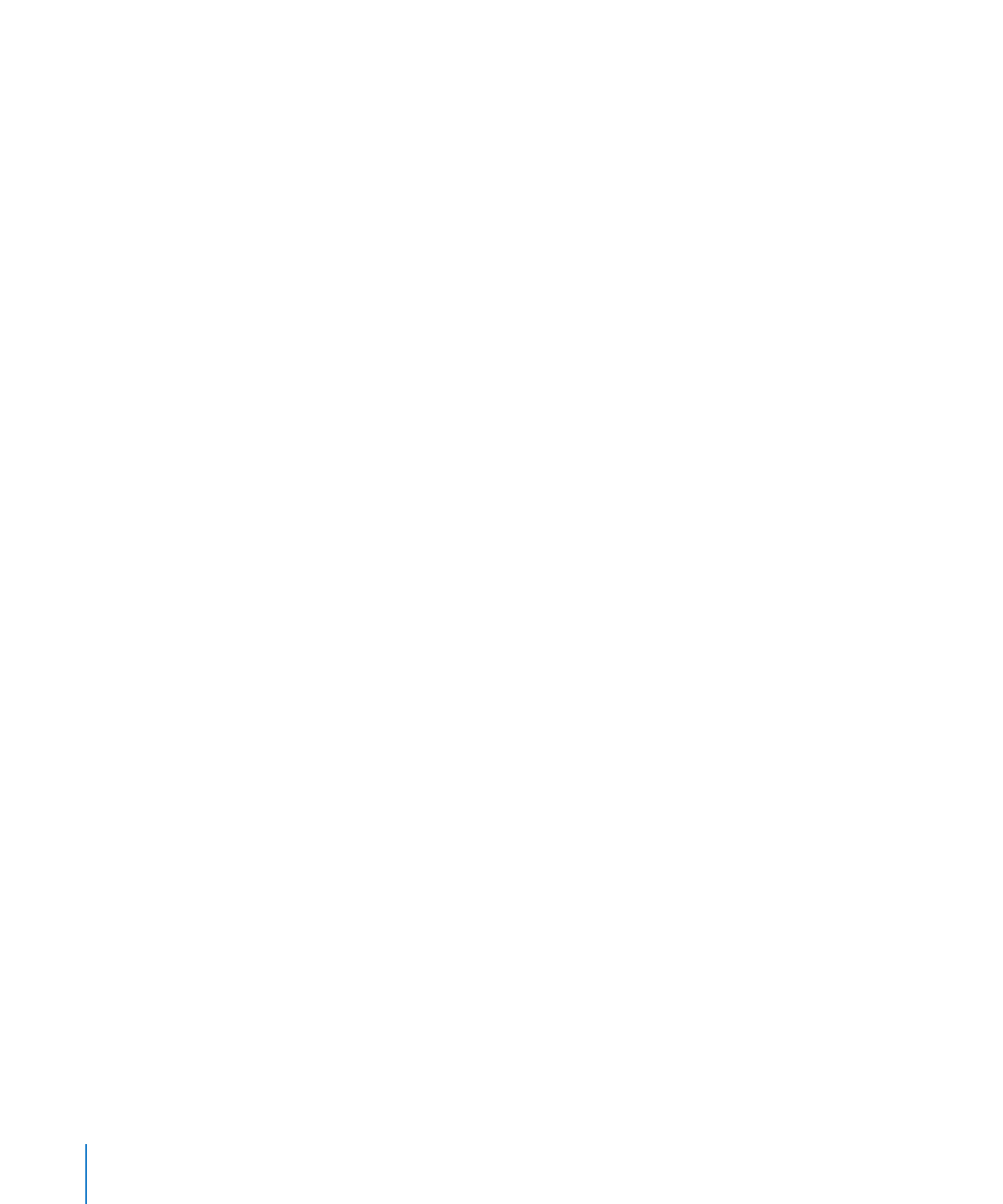
iWork 应用程序共享图表、数据和表格
您可以拷贝一个图表并将其粘贴到
Keynote 演示文稿或 Pages 文稿中。粘贴之后,图表被链接到
Numbers 版本。如果图表中所描述的 Numbers 表格数据发生变动,请存储已更改的 Numbers
电子表格,然后在
Keynote 或 Pages 中刷新图表。有关更多信息,请参阅第 126 页“与 Pages
和
Keynote 文稿共享图表”。
Pages 文稿可充分利用 Numbers 表格中储存的“地址簿”、vCard 和其他数据。若要了解如何
使用
Numbers 中的“地址簿”和 vCard 数据,请参阅第 200 页“使用“地址簿”栏”。请参阅
“
Pages 帮助”或《Pages ’09 使用手册》以了解如何使用 Numbers 数据进行邮件合并。
您可将表格拷贝到
Pages 或 Keynote 文稿中。有关更多信息,请参阅第 49 页“在 iWork 应用
程序之间拷贝表格”。
210
第
11 章
共享 Numbers 电子表格
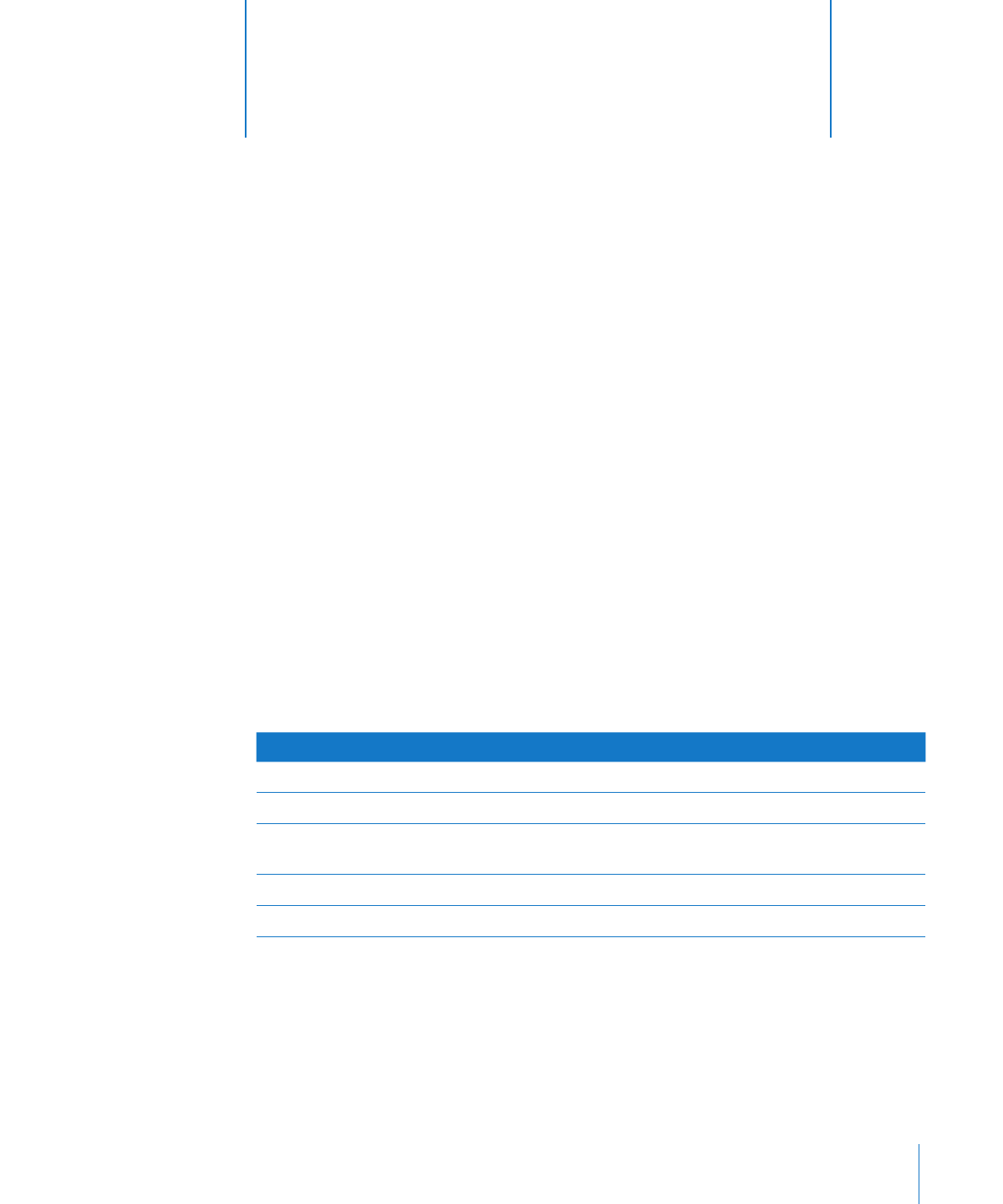
211
本章是为想要创建自己的电子表格模板的设计者而准备的。
本章假设您已熟悉前面的章节中描述的
Numbers 功能。
设计模板
Numbers 附带的模板为设计图表、表格和其他对象的外观提供思路。
若要创建自己的模板,可尽可能简单地操作,比如将您的公司徽标添加到现有模板中。您也可以修
改
Numbers 模板的以下属性:
表格样式
Â
在工具栏中点按“表格”时可得到的可重复使用的表格
Â
不同类型的图表的默认格式
Â
文本框、形状和图像和默认属性
Â
表单的数量和名称
Â
表单中的预定义内容,例如文本、表格和媒体占位符
Â
若要了解如何进行
请前往
设置模板的表格样式
第
212 页“为自定模板定义表格样式”
创建预定义的表格以在模板中提供
第
212 页“为自定模板定义可重复使用的表格”
为模板设置图表和其他对象
第
212 页“为自定模板定义默认图表、文本框、形状和
图像”
创建初始内容
第
214 页“为自定模板创建初始电子表格内容”
存储您的模板
第
215 页“存储自定模板”
12
设计自己的